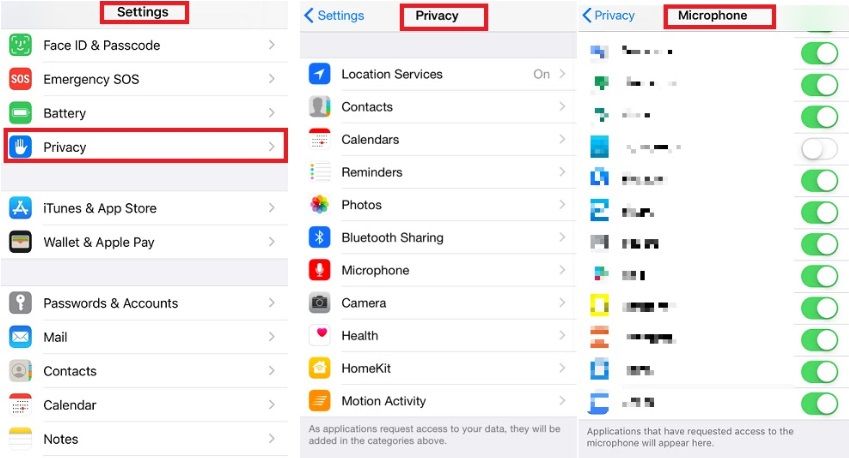Rivin tai sarakkeen jäädyttäminen Excelissä on loistava tapa paitsi parantaa laskentataulukon suunnittelua, myös sen toiminnallisuutta. Jäädytetyt (kutsutaan myös lukituiksi) rivit, sarakkeet tai yksittäiset solut pysyvät ruudulla myös vierityksen aikana, jolloin voit luoda ylätunnisteita ja avaintietoja.

Tee tärkeiden tietojen tai vertailujen löytämisestä helpompaa hyödyntämällä tätä ominaisuutta Excel for Macissa. Tämä artikkelirivin, sarakkeen tai solun jäädyttämisen kaikki yksityiskohdat, jotta elämäsi olisi helpompaa työskennellessäsi johtavan laskentataulukkosovelluksen kanssa Mac-järjestelmissä.
Pysäytä rivit ja sarakkeet Excel for Macissa
Ennen kuin voit aloittaa jäätymisen ja lukitsemisen, sinun on varmistettava, että olet oikeassa katselutilassa. Kun olet avannut Excelin ja käsittelemäsi asiakirjan, vaihda Näytä -välilehti Ribbon-käyttöliittymässä ja varmista, että Normaali näkymä on valittu.

Tämän jälkeen voit jatkaa alla kuvattuja asianmukaisia vaiheita.
Jäädytä ylärivi
- Avaa asiakirja, jota haluat käsitellä Excelissä.
- Vaihda Näytä välilehti Ribbon-käyttöliittymässäsi, joka sijaitsee Excel-ikkunan päällä.
- Klikkaa Pysäytä ylärivi -kuvaketta. Tämä pysäyttää ja lukitsee asiakirjan ensimmäisen rivin automaattisesti. (1)

- Pysäytystä ilmaisee rivin alarivin tummuminen kuin muut viivat, mikä osoittaa, että rivi on jäätynyt.
Jäädytä ensimmäinen sarake
- Avaa asiakirja, jota haluat käsitellä Excelissä.
- Vaihda Näytä välilehti Ribbon-käyttöliittymässäsi, joka sijaitsee Excel-ikkunan päällä.
- Klikkaa Pysäytä ensimmäinen sarake -kuvaketta. Tämä pysäyttää ja lukitsee asiakirjan ensimmäisen sarakkeen automaattisesti. (A)

- Jäätyminen osoitetaan pylvään oikeanpuoleisella viivalla, joka muuttuu tummemmaksi kuin muut, mikä osoittaa, että pylväs on tällä hetkellä jäätynyt.
Jäädytä ylärivi ja ensimmäinen sarake
- Avaa asiakirja, jota haluat käsitellä Excelissä, ja valitse sitten B2 solu.

- Vaihda Näytä välilehti Ribbon-käyttöliittymässäsi, joka sijaitsee Excel-ikkunan päällä.
- Klikkaa Jäädytä paneelit -kuvaketta. Tämä pysäyttää ja lukitsee asiakirjan ensimmäisen rivin ja sarakkeen automaattisesti. (A ja 1)

- Jäädytys osoitetaan rivin alarivillä ja sarakkeen oikeanpuoleisella viivalla tummumalla kuin muut viivat, mikä osoittaa, että ne ovat tällä hetkellä jumissa.
Pysäytä niin monta riviä tai saraketta kuin haluat
Jos haluat lukita useita sarakkeita ja / tai rivejä, voit tehdä sen niin kauan kuin asiakirjan ylärivi ja sarake ovat mukana.

Esimerkiksi C7-solun valinta jäädyttää sinisellä korostetut rivit ja sarakkeet.
Sinun tarvitsee vain valita viimeisen jäädytettävän sarakkeen oikealla puolella oleva sarake, valita viimeisen jäädytettävän rivin alla oleva rivi ja napsauttaa Jäädytä paneelit .
Kuinka vapauttaa rivit tai sarakkeet
Voit vapauttaa rivit ja sarakkeet siirtymällä valintanauhan Näytä-välilehteen ja napsauttamalla Vapauta paneelit -painiketta. Tämä poistaa jumiutuneet merkinnät riveiltäsi ja sarakkeistasi, jolloin voit palauttaa asiakirjan normaaliksi hetkessä.
Oletko kiinnostunut muista Microsoft Office -oppaista ja -oppaista? Varmista, että tutustut ohjekeskuksemme osioon ja löydät kaikki tarvitsemasi tiedot johtavasta toimistopaketista koko maailmassa. Ei kysymyksiä jää vastaamatta.